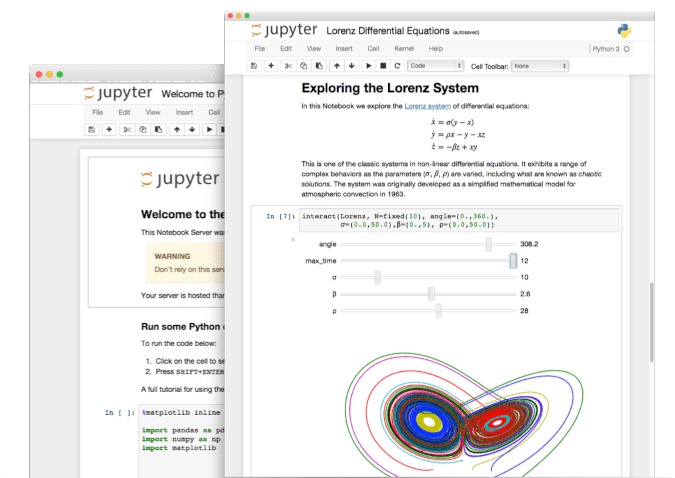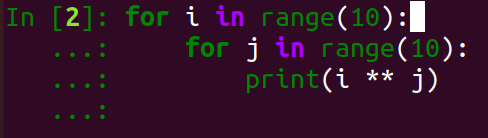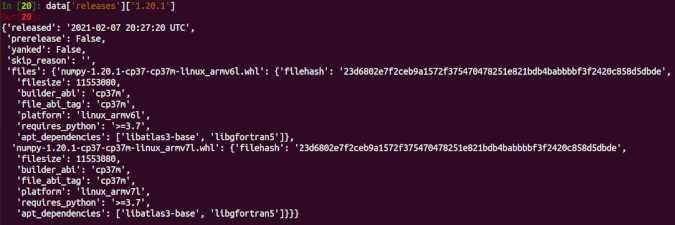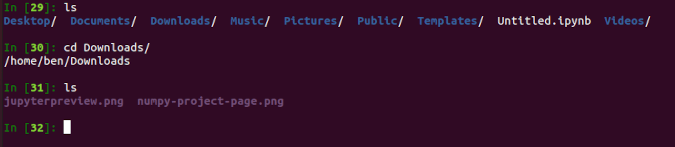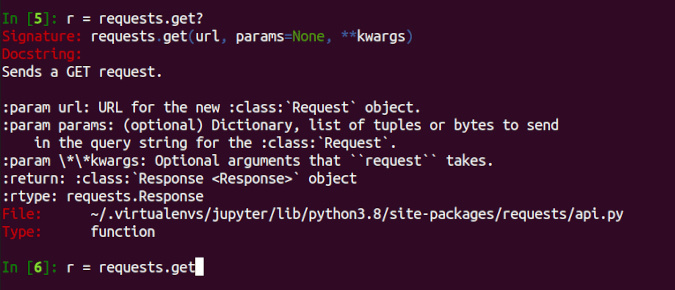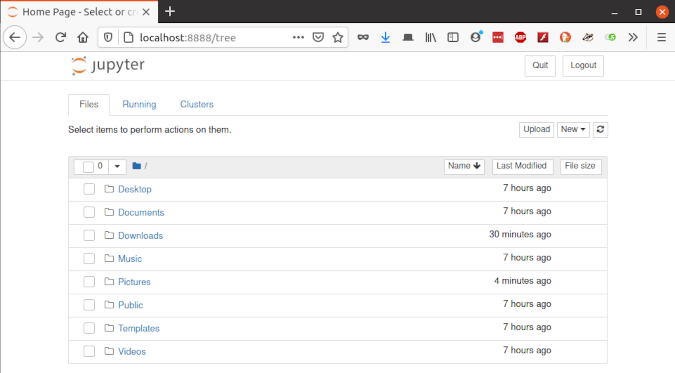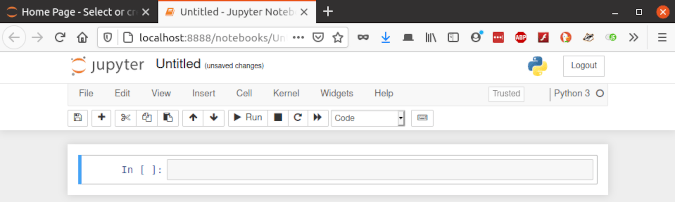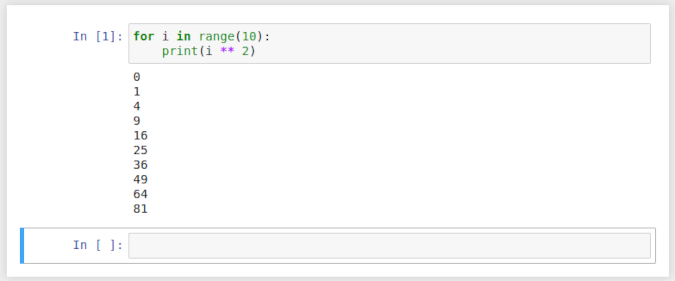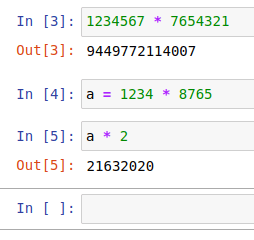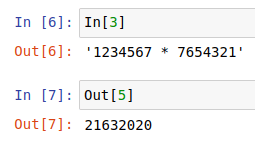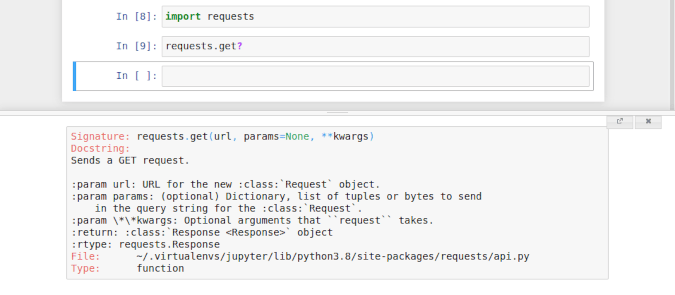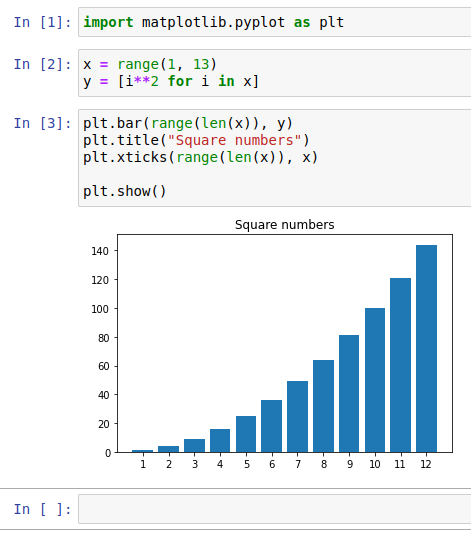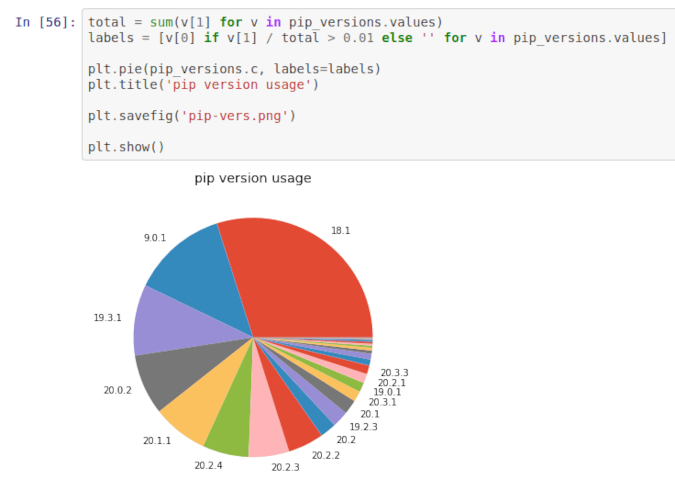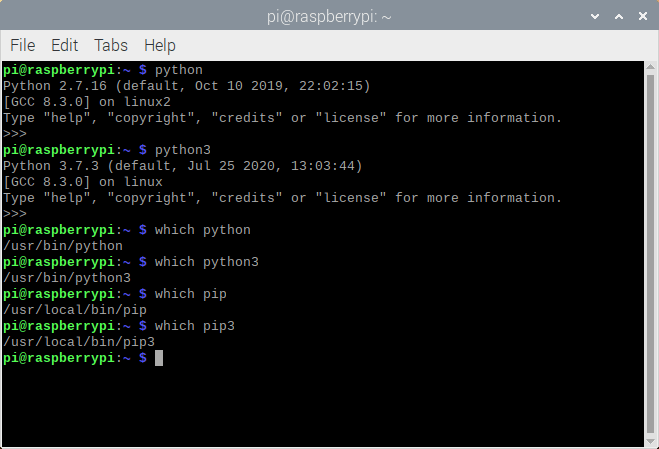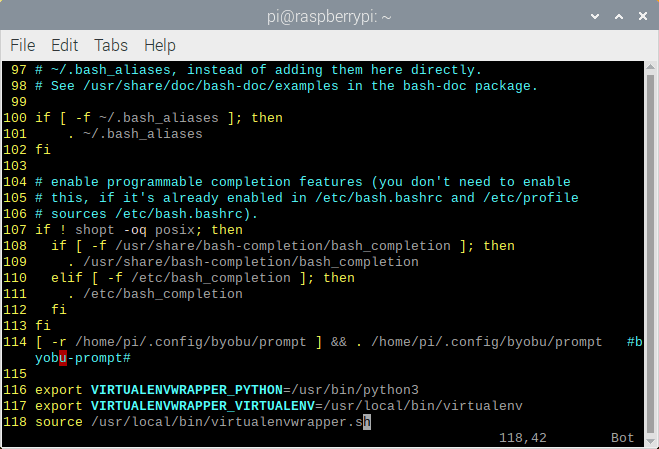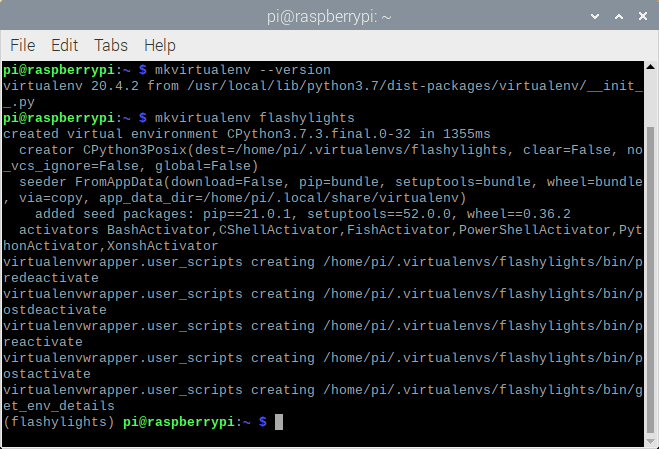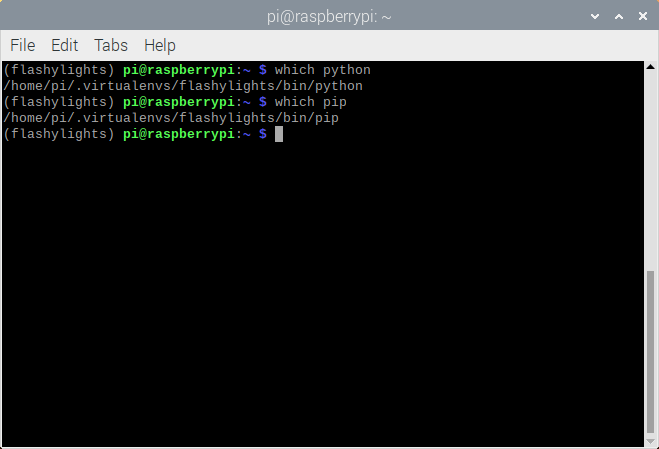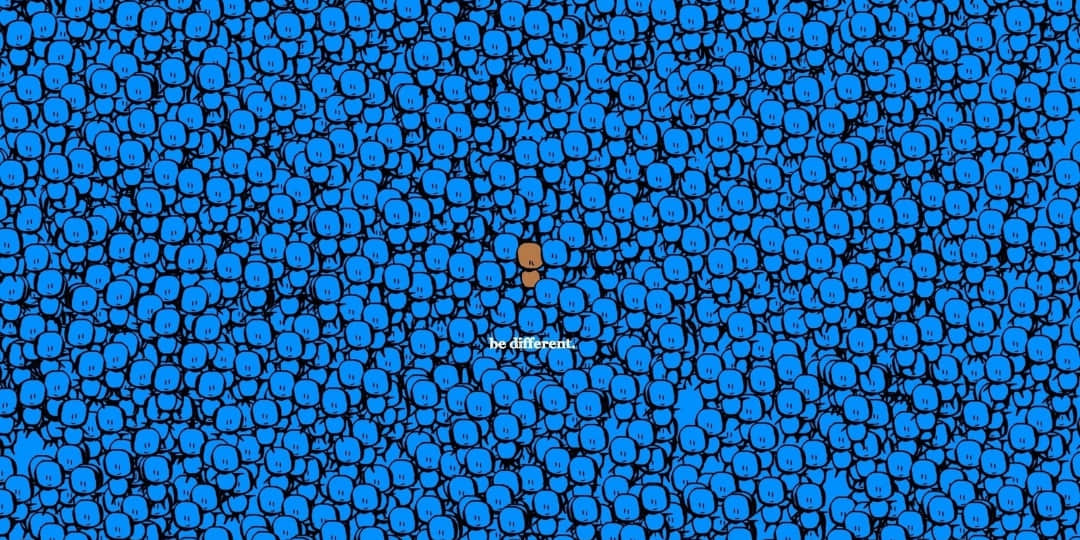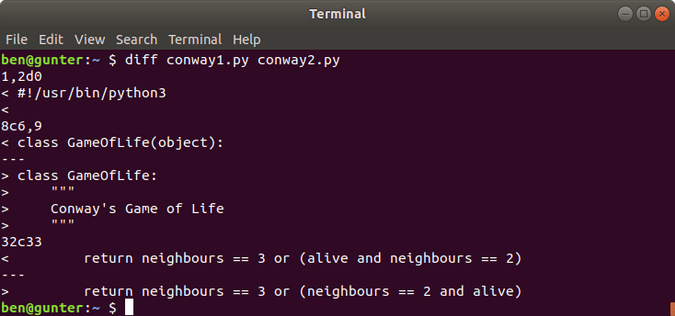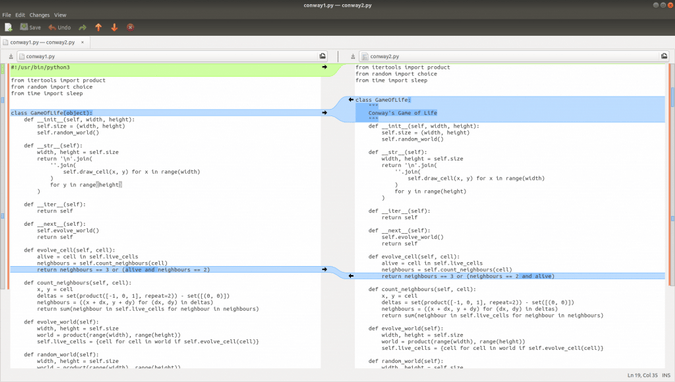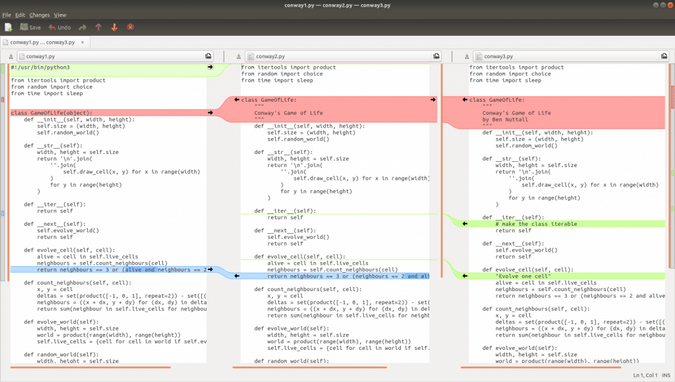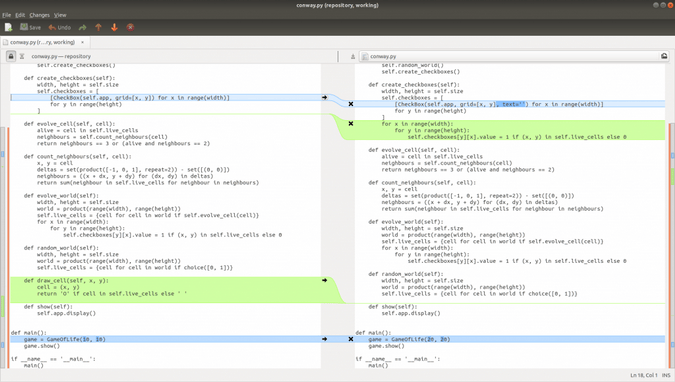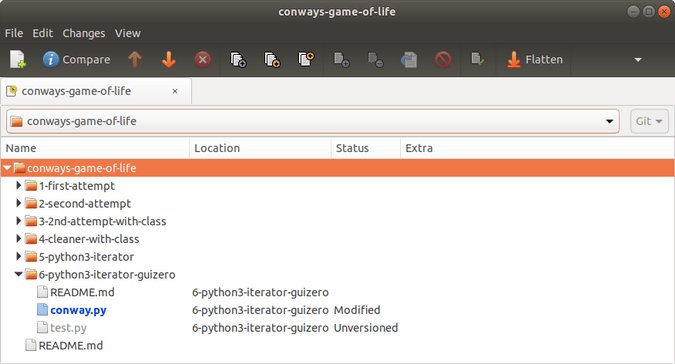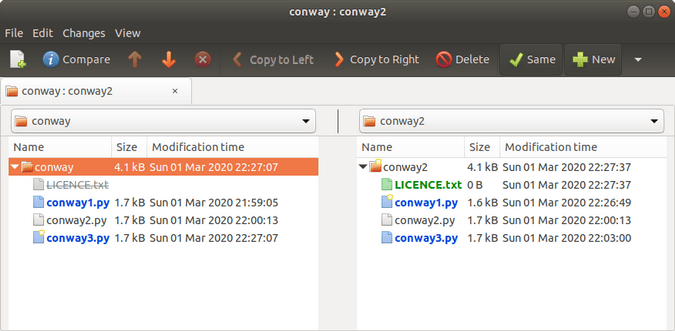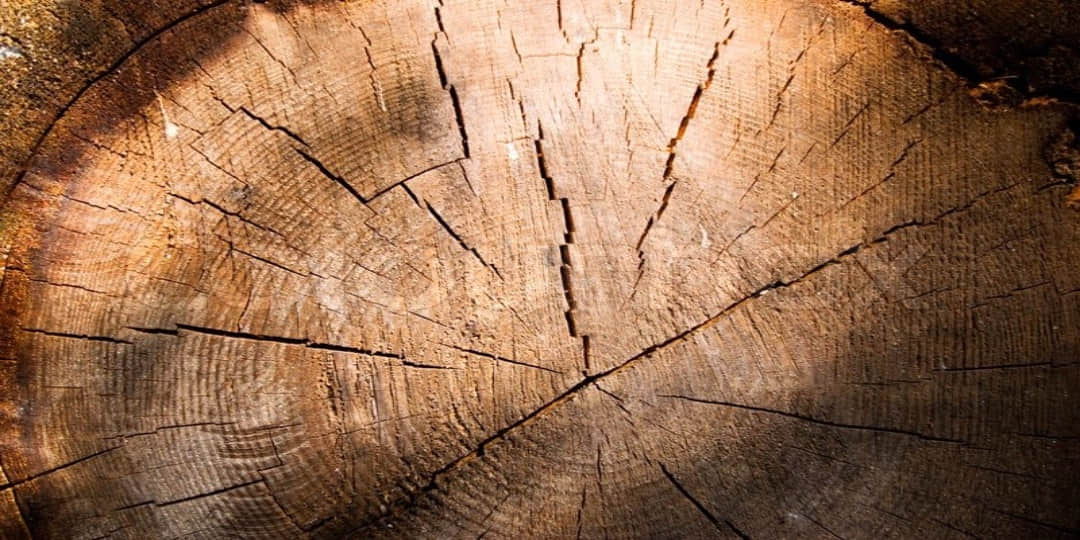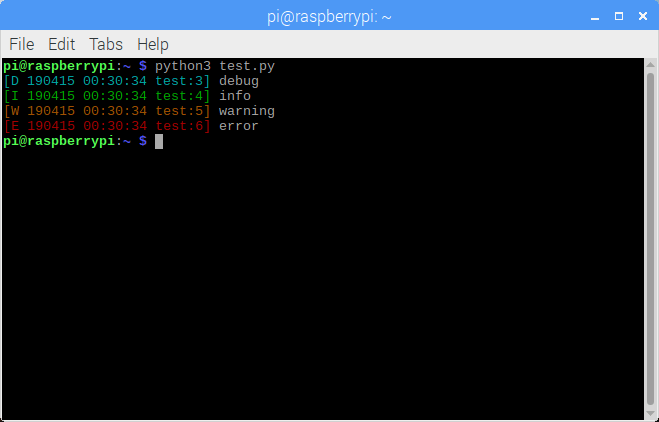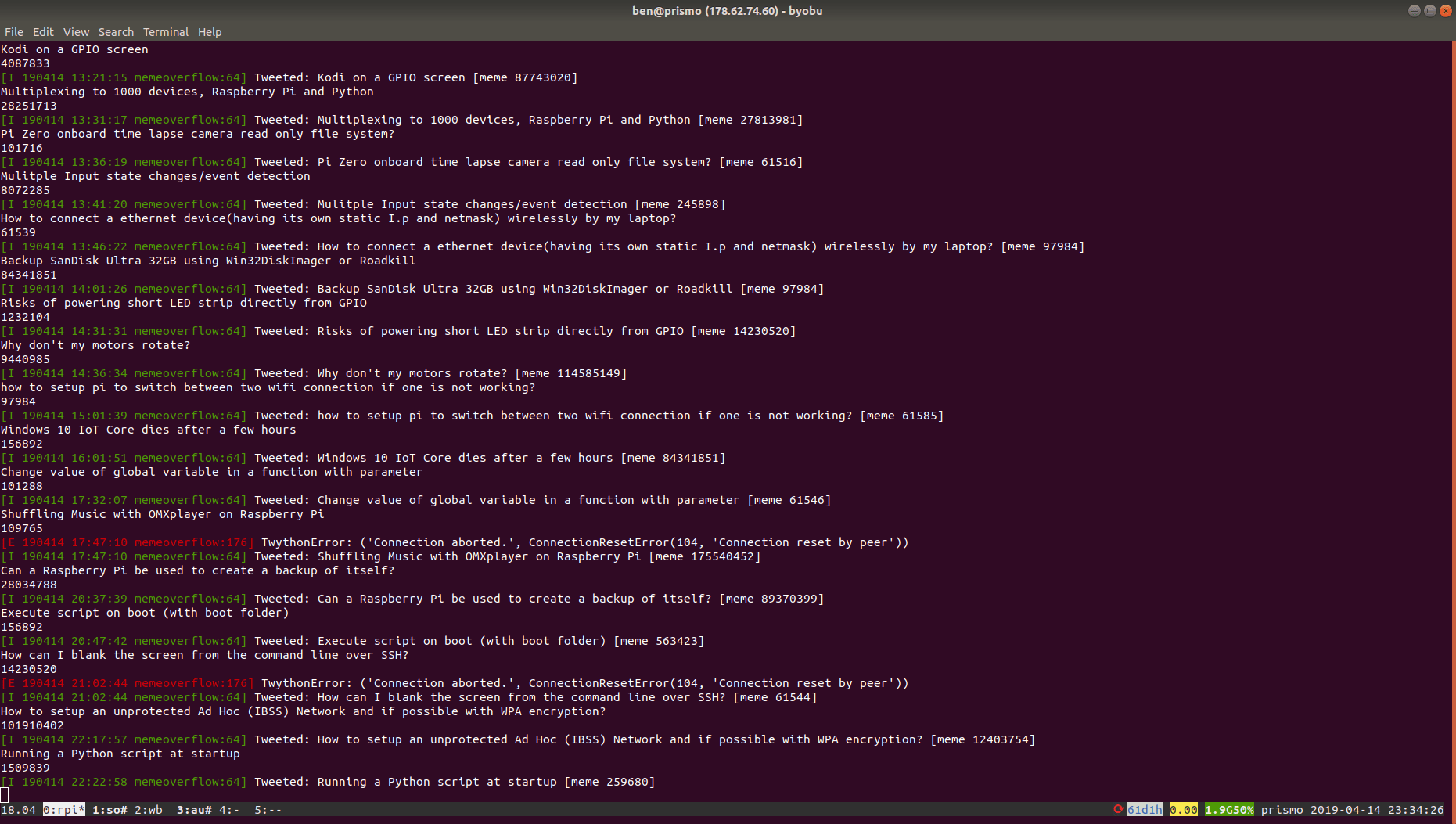使用 requests 访问 Python 包索引(PyPI)的 JSON API
PyPI 的 JSON API 是一种机器可直接使用的数据源,你可以访问和你浏览网站时相同类型的数据。

PyPI(Python 软件包索引)提供了有关其软件包信息的 JSON API。本质上,它是机器可以直接使用的数据源,与你在网站上直接访问是一样的的。例如,作为人类,我可以在浏览器中打开 Numpy 项目页面,点击左侧相关链接,查看有哪些版本,哪些文件可用以及发行日期和支持的 Python 版本等内容:
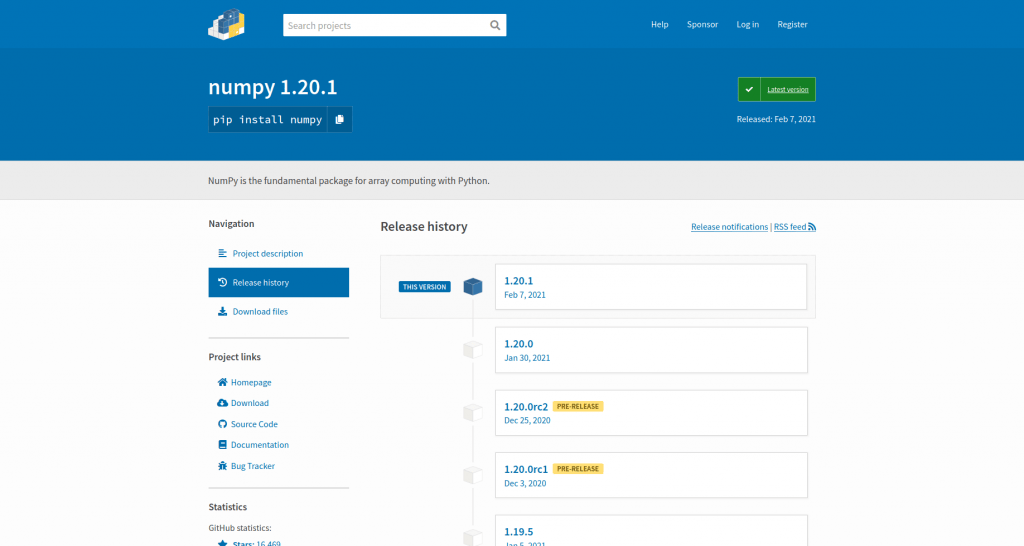
但是,如果我想编写一个程序来访问此数据,则可以使用 JSON API,而不必在这些页面上抓取和解析 HTML。
顺便说一句:在旧的 PyPI 网站上,还托管在 pypi.python.org 时,NumPy 的项目页面位于 pypi.python.org/pypi/numpy,访问其 JSON API 也很简单,只需要在最后面添加一个 /json ,即 https://pypi.org/pypi/numpy/json。现在,PyPI 网站托管在 pypi.org,NumPy 的项目页面是 pypi.org/project/numpy。新站点不会有单独的 JSON API URL,但它仍像以前一样工作。因此,你不必在 URL 后添加 /json,只要记住 URL 就够了。
你可以在浏览器中打开 NumPy 的 JSON API URL,Firefox 很好地渲染了数据:
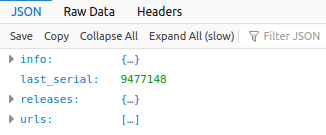
你可以查看 info,release 和 urls 其中的内容。或者,你可以将其加载到 Python Shell 中,以下是几行入门教程:
import requests
url = "https://pypi.org/pypi/numpy/json"
r = requests.get(url)
data = r.json()
获得数据后(调用 .json() 提供了该数据的 字典),你可以对其进行查看:
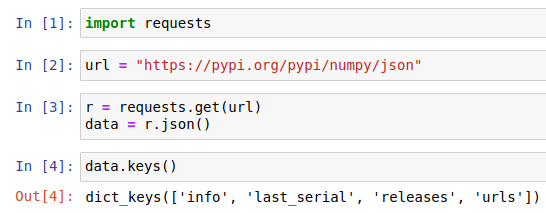
查看 release 中的键:
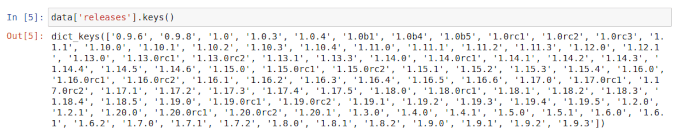
这表明 release 是一个以版本号为键的字典。选择一个并查看以下内容:
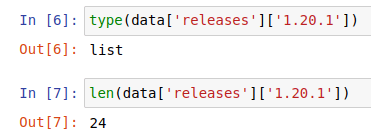
每个版本都包含一个列表,release 包含 24 项。但是每个项目是什么?由于它是一个列表,因此你可以索引第一项并进行查看:
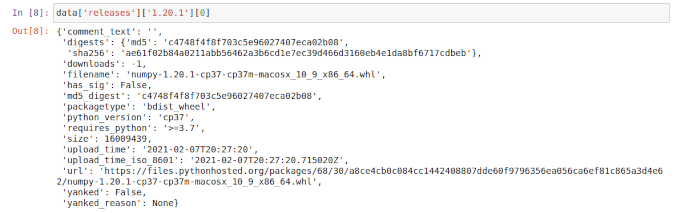
这是一个字典,其中包含有关特定文件的详细信息。因此,列表中的 24 个项目中的每一个都与此特定版本号关联的文件相关,即在 https://pypi.org/project/numpy/1.20.1/#files 列出的 24 个文件。
你可以编写一个脚本在可用数据中查找内容。例如,以下的循环查找带有 sdist(源代码包)的版本,它们指定了 requires_python 属性并进行打印:
for version, files in data['releases'].items():
for f in files:
if f.get('packagetype') == 'sdist' and f.get('requires_python'):
print(version, f['requires_python'])
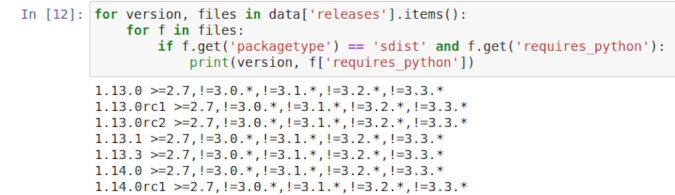
piwheels
去年,我在 piwheels 网站上实现了类似的 API。piwheels.org 是一个 Python 软件包索引,为树莓派架构提供了 wheel(预编译的二进制软件包)。它本质上是 PyPI 软件包的镜像,但带有 Arm wheel,而不是软件包维护者上传到 PyPI 的文件。
由于 piwheels 模仿了 PyPI 的 URL 结构,因此你可以将项目页面 URL 的 pypi.org 部分更改为 piwheels.org。它将向你显示类似的项目页面,其中详细说明了构建的版本和可用的文件。由于我喜欢旧站点允许你在 URL 末尾添加 /json 的方式,所以我也支持这种方式。NumPy 在 PyPI 上的项目页面为 pypi.org/project/numpy,在 piwheels 上,它是 piwheels.org/project/numpy,而 JSON API 是 piwheels.org/project/numpy/json 页面。
没有必要重复 PyPI API 的内容,所以我们提供了 piwheels 上可用内容的信息,包括所有已知发行版的列表,一些基本信息以及我们拥有的文件列表:
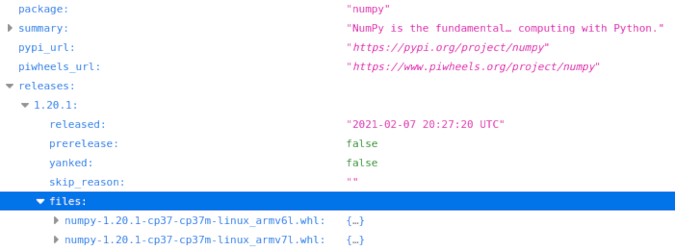
与之前的 PyPI 例子类似,你可以创建一个脚本来分析 API 内容。例如,对于每个 NumPy 版本,其中有多少 piwheels 文件:
import requests
url = "https://www.piwheels.org/project/numpy/json"
package = requests.get(url).json()
for version, info in package['releases'].items():
if info['files']:
print('{}: {} files'.format(version, len(info['files'])))
else:
print('{}: No files'.format(version))
此外,每个文件都包含一些元数据:
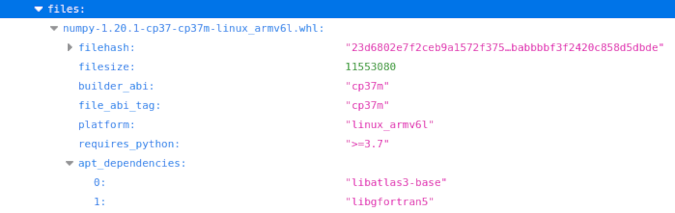
方便的是 apt_dependencies 字段,它列出了使用该库所需的 Apt 软件包。本例中的 NumPy 文件,或者通过 pip 安装 Numpy,你还需要使用 Debian 的 apt 包管理器安装 libatlas3-base 和 libgfortran。
以下是一个示例脚本,显示了程序包的 Apt 依赖关系:
import requests
def get_install(package, abi):
url = 'https://piwheels.org/project/{}/json'.format(package)
r = requests.get(url)
data = r.json()
for version, release in sorted(data['releases'].items(), reverse=True):
for filename, file in release['files'].items():
if abi in filename:
deps = ' '.join(file['apt_dependencies'])
print("sudo apt install {}".format(deps))
print("sudo pip3 install {}=={}".format(package, version))
return
get_install('opencv-python', 'cp37m')
get_install('opencv-python', 'cp35m')
get_install('opencv-python-headless', 'cp37m')
get_install('opencv-python-headless', 'cp35m')
我们还为软件包列表提供了一个通用的 API 入口,其中包括每个软件包的下载统计:
import requests
url = "https://www.piwheels.org/packages.json"
packages = requests.get(url).json()
packages = {
pkg: (d_month, d_all)
for pkg, d_month, d_all, \*_ in packages
}
package = 'numpy'
d_month, d_all = packages[package]
print(package, "has had", d_month, "downloads in the last month")
print(package, "has had", d_all, "downloads in total")
pip search
pip search 因为其 XMLRPC 接口过载而被禁用,因此人们一直在寻找替代方法。你可以使用 piwheels 的 JSON API 来搜索软件包名称,因为软件包的集合是相同的:
#!/usr/bin/python3
import sys
import requests
PIWHEELS_URL = 'https://www.piwheels.org/packages.json'
r = requests.get(PIWHEELS_URL)
packages = {p[0] for p in r.json()}
def search(term):
for pkg in packages:
if term in pkg:
yield pkg
if __name__ == '__main__':
if len(sys.argv) == 2:
results = search(sys.argv[1].lower())
for res in results:
print(res)
else:
print("Usage: pip_search TERM")
有关更多信息,参考 piwheels 的 JSON API 文档.
本文最初发表在 Ben Nuttall 的 Tooling Tuesday 博客上,经许可转载使用。
via: https://opensource.com/article/21/3/python-package-index-json-apis-requests
作者:Ben Nuttall 选题:lujun9972 译者:MjSeven 校对:wxy